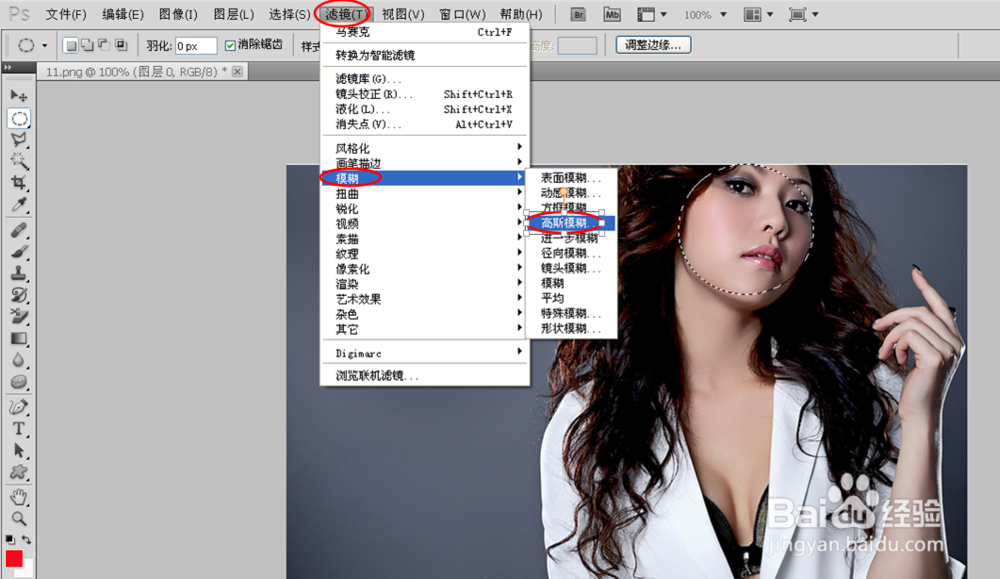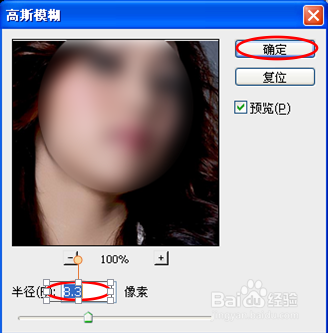怎么给图片加马赛克
1、安装并打开photoshop软件,打开图片:"文件“——”打开“找图片位置——“打开”
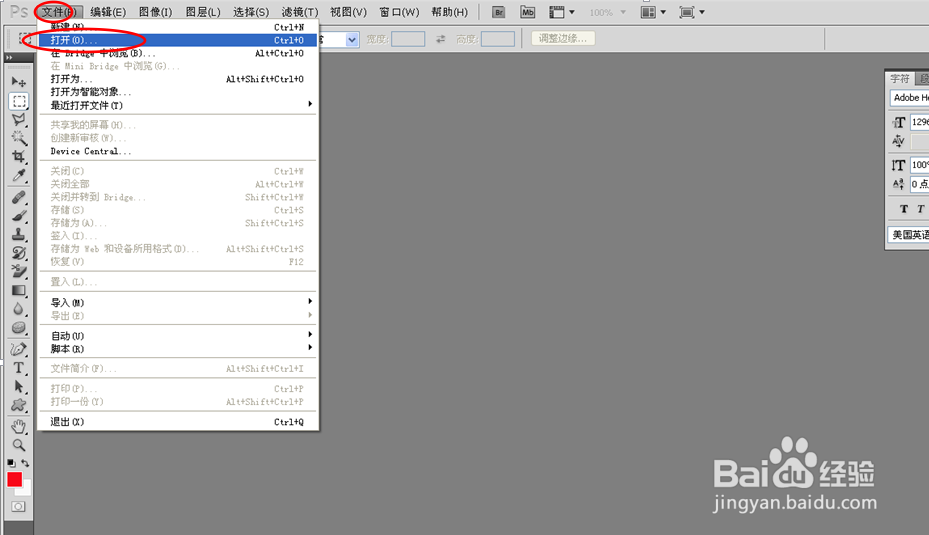

2、打开图片后,在工具栏找到“矩形选框工具”右击——“椭圆选框工具“在图片上选择要遮挡的部分

3、选择菜单栏里的”滤镜“——”像素化“——”马赛克“,此时弹出一个对话框,对马赛克的大小我们可以自己设置,设置好后点击”确定“

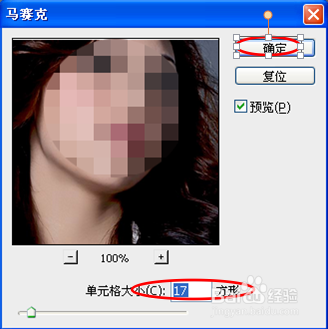
4、选择菜单栏里的”选择“——”取消选择"(或是直接使用快捷键”Ctrl+D“)

5、完成上述操作后,然后再保存:“文件”——“存储”(或是用快捷键”Ctrl+S“)这样马赛克效果就完成了,是不是看不出是谁的脸了呢!
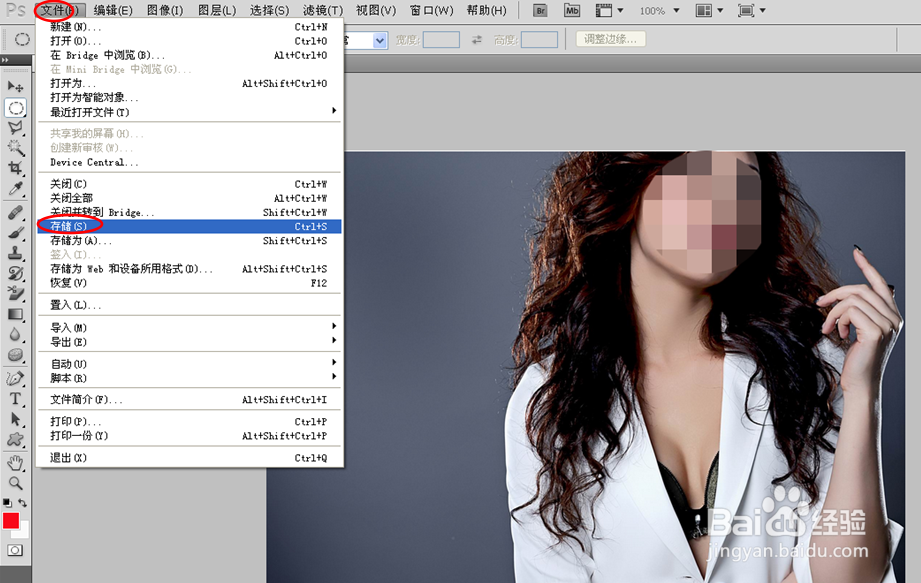
6、如果你想做模糊效果,第三步在菜单栏选择“滤镜”——“模糊“——”高斯模糊”